Cara menjalankan Pemeriksaan Validasi Pra-Peningkatan di Windows 11/10
Sebelum Anda melanjutkan dengan memutakhirkan ke Windows 11/10 , memutakhirkan penginstalan Windows 11/10 ke versi berikutnya atau menginstal Pembaruan(Update) Fitur , Anda mungkin ingin menjalankan Pemeriksaan Validasi(Validation Check) Pra-Peningkatan untuk mengidentifikasi masalah apa pun yang mungkin dimiliki komputer Anda.
Jalankan Pemeriksaan Validasi Pra-Peningkatan(Run Pre-Upgrade Validation Check) di Windows 11/10
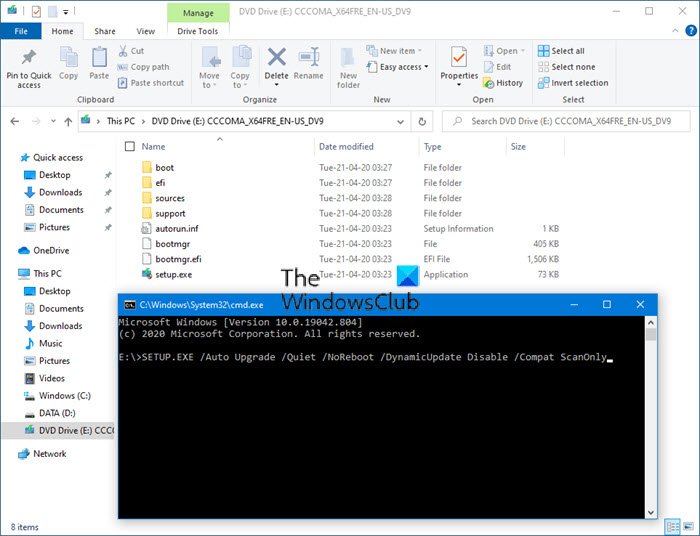
Alat baris perintah bawaan SETUP.EXE(SETUP.EXE) memungkinkan Anda untuk memeriksa masalah kompatibilitas saja dan tidak benar-benar melakukan pemutakhiran.
Untuk menjalankan pemeriksaan, Anda harus menjalankan perintah berikut dari huruf Drive(command from the Drive letter) dari Windows 11/10 ISO yang Anda pasang:
SETUP.EXE /Auto Upgrade /Quiet /NoReboot /DynamicUpdate Disable /Compat ScanOnly
Ini akan membuat sistem Anda mengunduh informasi kompatibilitas terbaru dari Pembaruan Windows(Windows Update) dan kemudian menjalankan pemeriksaan.
Setelah pemindaian selesai, Anda mungkin menerima salah satu pesan berikut:
- Tidak ada masalah yang ditemukan: 0xC1900210
- (Compatibility)Masalah kompatibilitas ditemukan (blok keras): 0xC1900208
- Pilihan migrasi (upgrade otomatis) tidak tersedia (mungkin SKU atau arsitekturnya salah) · 0xC1900204
- Tidak memenuhi persyaratan sistem untuk Windows 10 : 0xC1900200
- Ruang disk kosong tidak mencukupi: 0xC190020E
Anda kemudian dapat meninjau SETUPACT.LOG atau SETUPERR.LOG di folder C:$ WINDOWS.~BT\Sources\Panther , yang dihasilkan oleh SETUP.EXE untuk melihat kesalahan apa yang ditemukan.
Untuk mengatasi kesalahan ini, periksa posting kami di Windows Upgrade kesalahan & resolusi Modern Setup .
Bacaan lain yang mungkin menarik bagi Anda:(Other reads that may interest you:)
- Memecahkan masalah kesalahan Peningkatan Windows(Troubleshoot Windows Upgrade errors)
- Kode kesalahan dan solusi Windows Upgrade(Windows Upgrade error codes and solutions)
- Bagaimana administrator TI dapat memecahkan masalah kesalahan Peningkatan Windows.
Related posts
Sorry, kami mengalami kesulitan menentukan apakah PC Anda dapat menjalankan Windows 10
Cara Memutar ke Windows 10 dari Windows 7 FREE ... Bahkan sekarang!
Kernel Security Check Failure error di Windows 10
Cara Mengaktifkan Check Boxes untuk memilih File dan Folder di Windows 10
Cara Menampilkan Details pane di File Explorer di Windows 10
Best Gratis Timetable software untuk Windows 11/10
Microsoft Intune tidak menyinkronkan? Force Intune untuk disinkronkan di Windows 11/10
Apa itu Windows.edb file di Windows 10
Fix Crypt32.dll tidak ditemukan atau hilang kesalahan di Windows 11/10
Cara Menggunakan Charmap and Eudcedit Alat Built-in Windows 10
Set Notepad++ AS default editor untuk file .xml di Windows 11/10
Cara membuat Radar Chart di Windows 11/10
Cara Menambahkan Trusted Site di Windows 10
Pengaturan sinkronisasi Windows 10 tidak berfungsi dengan greyed
Cara Memeriksa Shutdown and Startup Log di Windows 10
PDF text menghilang saat mengedit atau menyimpan file di Windows 10
Cara menginstal ulang Microsoft Store Apps di Windows 10
Adjust Monitor Anda untuk screen resolution di Windows 10
Cara Menambahkan atau Mengubah Time Server di Windows 10
Cara Menambahkan Group Policy Editor ke Windows 10 Home Edition
